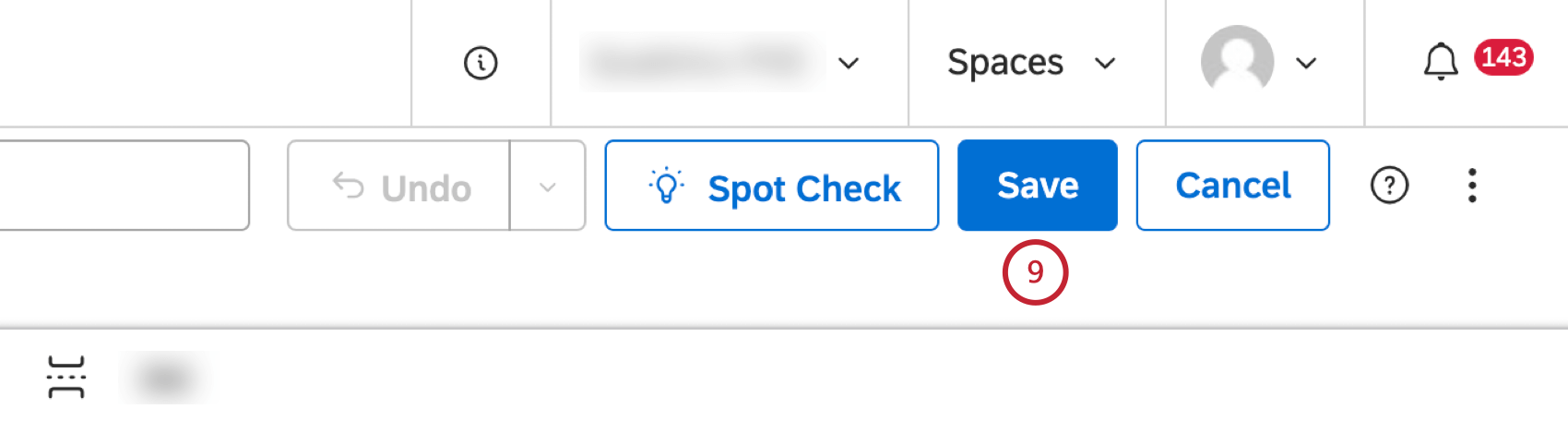Informes de pares y padres (estudio)
Acerca de los informes de pares y padres
Los informes de pares y padres pueden ayudarlo a ver cómo se comparan sus KPI con otras unidades dentro de la organización en función de la estructura jerárquica de su organización y su posición en ella. Puede utilizar la información obtenida de estos informes para determinar si es necesario realizar una acción.
Los informes de pares muestran datos de hermanos o nodos de jerarquía que comparten el padre inmediato con usted. Por ejemplo, los informes de pares le permiten comparar su ubicación con otras ubicaciones en su región. Los informes principales muestran datos de los niveles superiores en la jerarquía de la organización , comenzando en su nivel y llegando hasta el nivel del nodo raíz. Por ejemplo, los informes para padres le permiten comparar su ubicación con su región.
Puede cambiar entre los modos de informes de pares y de padres. Para obtener más información, consulte la Configuración del tipo de personalización para los informes de los padres sección (paso 5) a continuación.
Configuración de un Tablero para informes de pares y padres
- Navegar al Tablero.
- Personalizar el Tablero que utiliza la jerarquía de organización publicada previamente que desea utilizar para generar informes.
- Agregar 2 widgets de informes para el Tablero: 1 para informes de pares y 1 para informes de padres.
- Agrupe los datos según la jerarquía de la organización publicada previamente en el widget para informes de pares y el widget para informes de padres. Para obtener más información, consulte la Agrupamiento de datos por Jerarquía Organización para informes de pares y padres sección a continuación.
- Establecer el tipo de personalización para los informes de los padres.
Agrupamiento de datos por Jerarquía Organización para informes de pares y padres
- Hacer clic Editar para abrir el Tablero en modo de edición.

- Expande el menú de acciones en la parte superior derecha del widget para informes de pares o el widget para informes de padres.

- Seleccionar Editar .
- Haga clic en el signo más ( + ) icono al siguiente de Jerarquía de la Organización en el Agrupaciones sección.
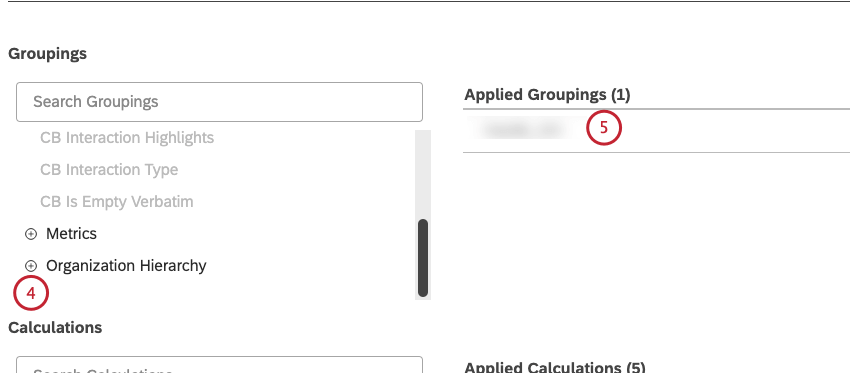
- Haga clic en la jerarquía de la organización para moverla a la Agrupaciones aplicadas sección.
Configuración del tipo de personalización para los informes de los padres
- Para establecer el tipo de personalización a Padre Para el widget de informes para padres, haga clic en Editar para abrir el Tablero en modo de edición.

- Expande el menú de acciones en la parte superior derecha del widget para generar informes para los padres.

- Seleccionar Editar .
- Haga clic en el icono de engranaje en el Configuraciones aplicadas sección en el Definición pestaña.
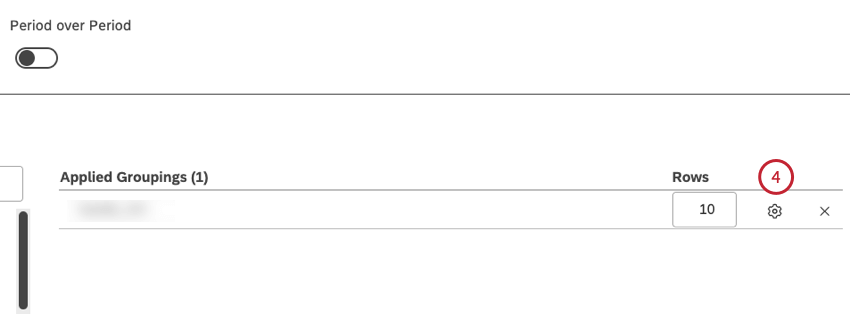
- Seleccione el Padre casilla de verificación en el Tipo de personalización Sección para configurar el tipo de personalización a Padre.
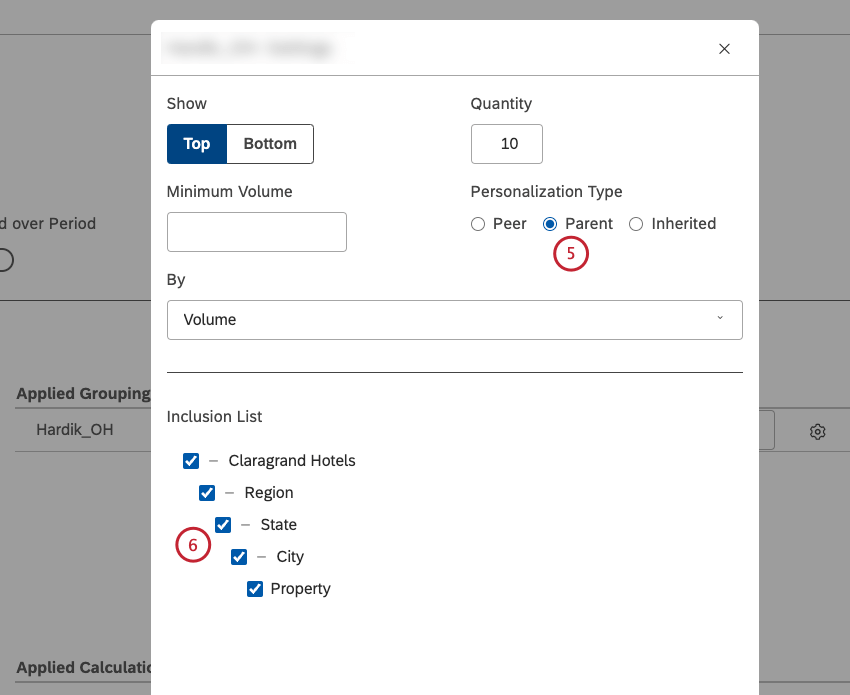 Consejo Q: Para cambiar a informes de pares, simplemente seleccione el Par casilla de verificación en el Tipo de personalización sección.Consejo Q: La opción de informes entre pares está habilitada de forma predeterminada.
Consejo Q: Para cambiar a informes de pares, simplemente seleccione el Par casilla de verificación en el Tipo de personalización sección.Consejo Q: La opción de informes entre pares está habilitada de forma predeterminada. - En el Lista de Inclusión, puede seleccionar la casilla de verificación siguiente al nivel o niveles de jerarquía individuales que desea incluir en el informe.
Consejo Q: Alternativamente, puede desmarcar la casilla de verificación siguiente a un nivel de jerarquía para excluirlo del informe.
- Hacer clic Actualizar.
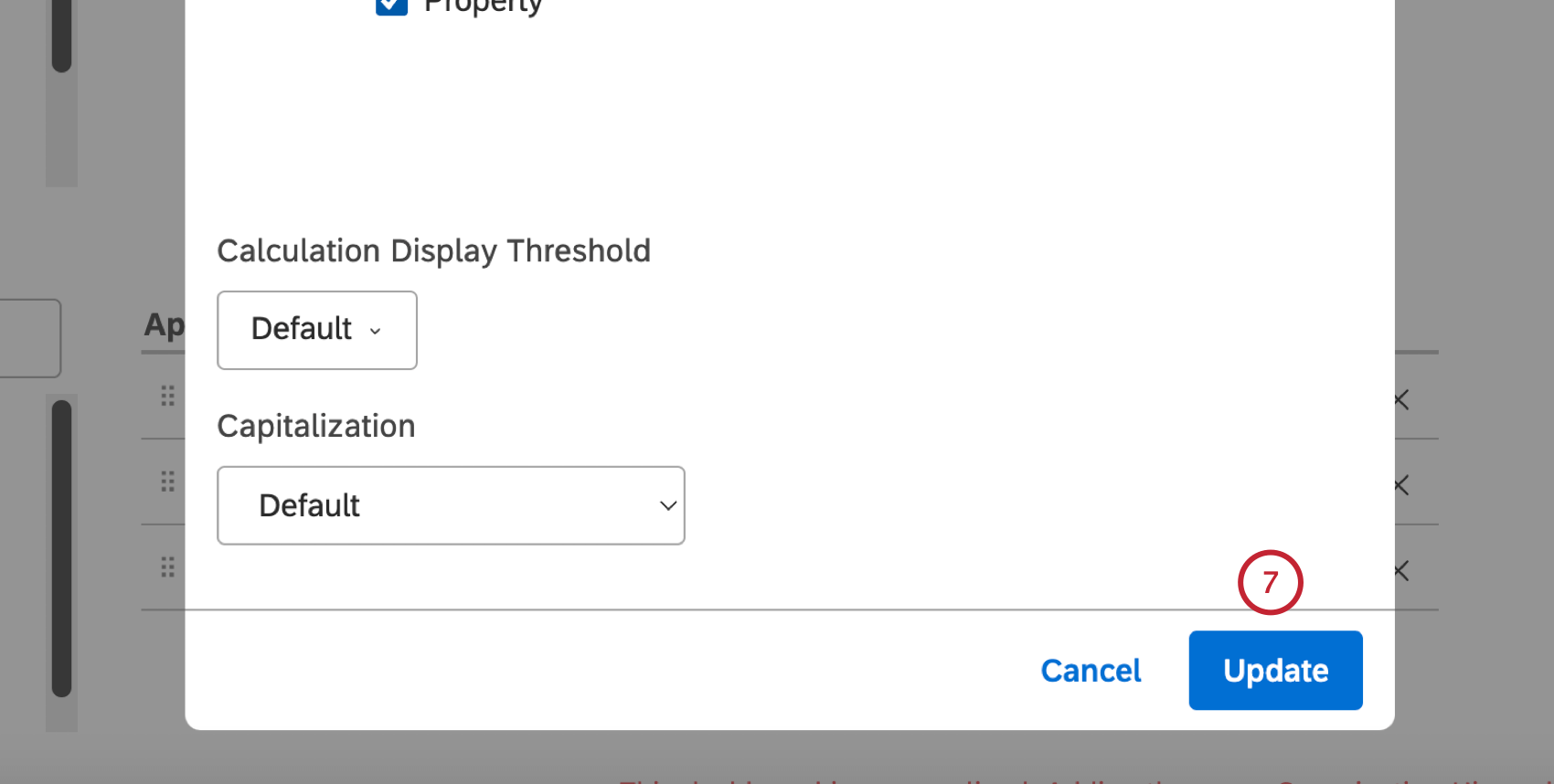
- Hacer clic De acuerdo En la parte inferior derecha de la Editar Widget ventana.
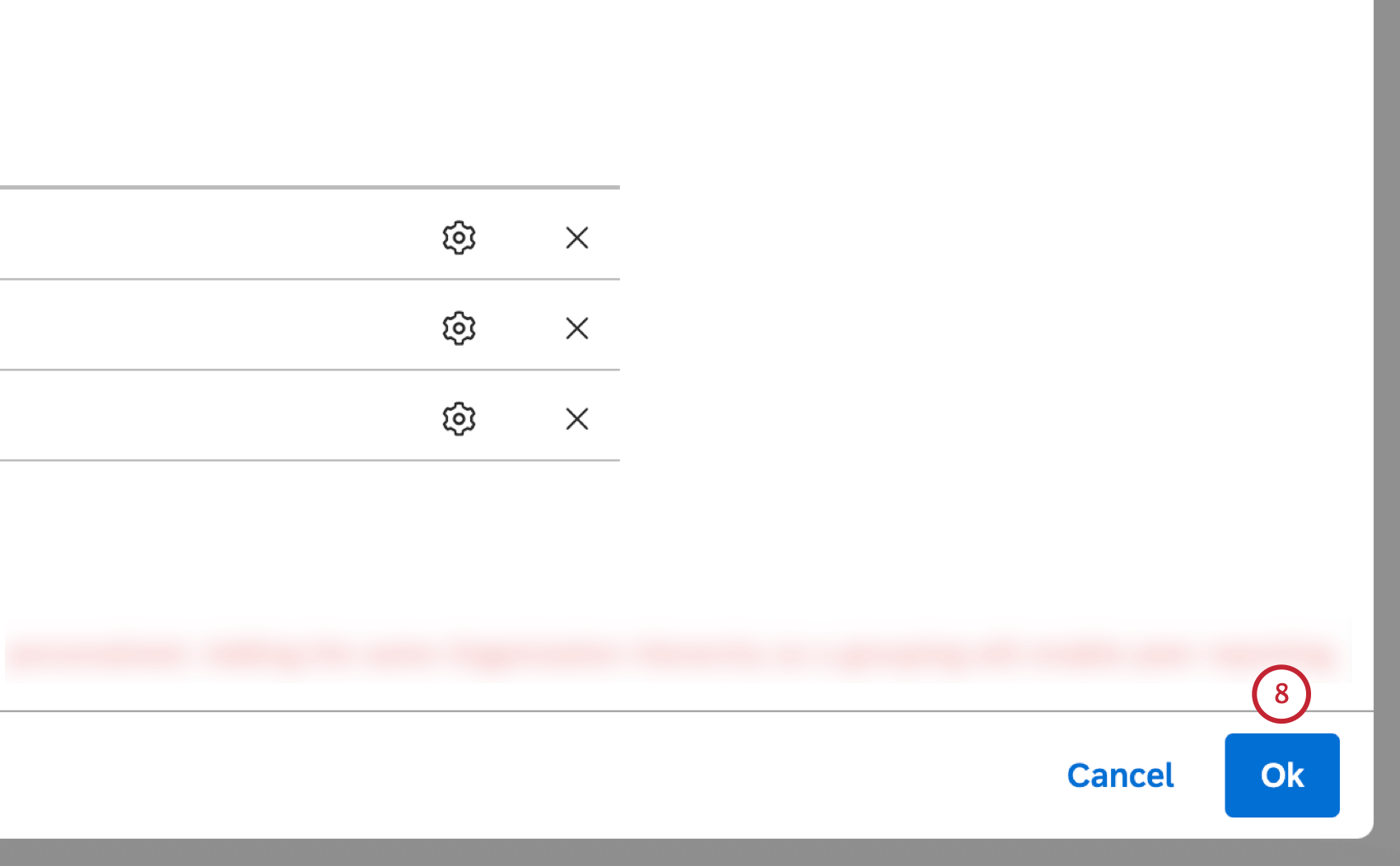
- Hacer clic Ahorrar en la parte superior derecha del Tablero.